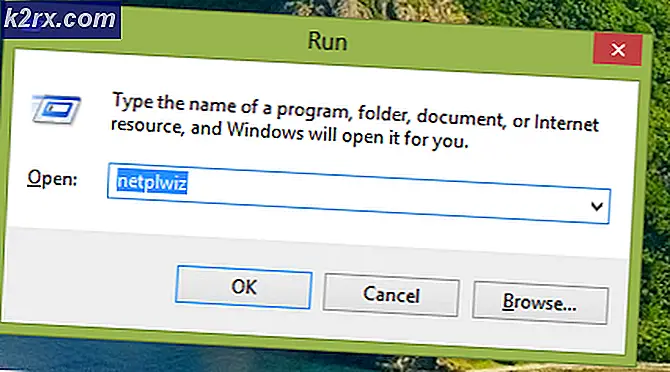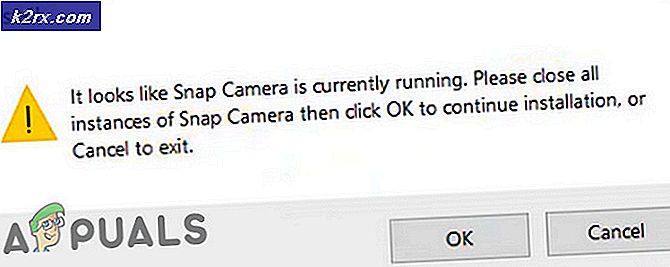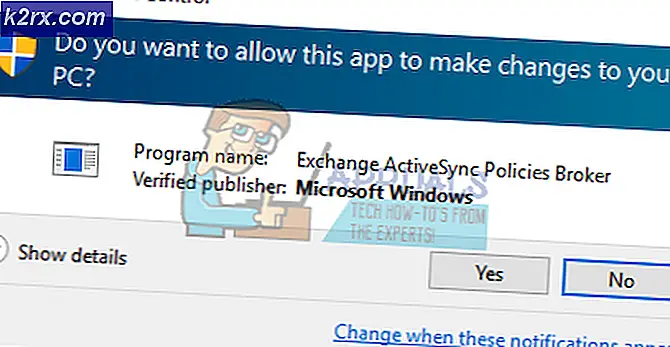Få Windows Experience Index (WEI) Score i Windows 10
Windows Experience Index (WEI) måler evnen til din computers software- og hardwarekonfiguration. Efter beregning og holde alle faktorer i tankerne, udtrykker den sine konklusioner som et tal. Dette kaldes en basis score.
En højere basescore betyder, at din computer vil køre hurtigere og bedre end en computer med en lav basescore. Denne basisbedømmelse vil hjælpe dig med at forstå din computers evne og finde frem til de områder, hvor den mangler bagved. Dette kan hjælpe dig med at bestemme hvilke komponenter der skal opgraderes eller forbedres.
Der er fem aspekter vurderet af WEI.
- 3D spilgrafik
- Desktop grafik
- Systemhukommelse (RAM)
- Sekventiel læsning af harddisken
- Behandlingshastighed og kapacitet.
WEI rapporterer scoren på en skala fra 1, 0 til 9, 9. Vi vil vise dig forskellige måder, hvormed du kan beregne din computers WEI-score uden hjælp fra tredjepartsprogrammer.
Du kan også læse vores artikel om, hvordan du får WEI score ved hjælp af tredjeparts applikationer.
Opdatering af din Windows Experience Index (WEI) score
https://www.tenforums.com/tutorials/82029-get-windows-experience-index-wei-score-windows-10-a.html
Først skal vi opdatere dit Windows Experience Index før vi begynder at se resultaterne.
- Tryk på Windows + R-knappen for at starte Kør i dialogboksen type cmd for at starte kommandoprompten.
Nogle gange kan du kræve administrative rettigheder til at opdatere din WEI. Kør i så fald kommandoprompt som administrator.
- Skriv winsat formelle i kommandoprompten. Nu begynder Windows at beregne og analysere dit nuværende system. Denne proces kan tage noget tid, så aflys det ikke under nogen fase.
Metode 1: Kontrollerer WEI i spil mappe
Da vi har opgraderet WEI, kan vi kontrollere dens værdi gennem en række metoder. Den nemmeste er at navigere til dit spils katalog og tjekke værdien til stede på højre side af skærmen.
- Tryk på Windows + R for at åbne programmet Run. Type shell: Spil i dialogboksen og tryk enter.
- Et nyt vindue kommer op. På højre side af skærmen vil du se dit Windows Experience Index skrevet.
Metode 2: Kontrol af WEI i systemdiagnostisk rapport
Vi kan også kontrollere WEI med flere detaljer tilgængelige i den genererede Windows Diagnostic Report.
- Tryk på Windows + R for at starte programmet Run. Skriv perfmon i dialogboksen og tryk Ok.
- Din Performance Monitor vil starte efter udførelsen af denne kommando. En gang i Performance Monitor skal du navigere til:
Dataindsamlingssæt <System
Højreklik på System Diagnostics, og tryk på Start .
- Nu vil Windows Diagnostics køre nogle checks på din computer. Denne proces kan tage et stykke tid, så vent patientligt.
- Når processen er færdig, skal du navigere til følgende:
Rapporter <System <Systemdiagnostik <[Rapporten]
- Når du har åbnet rapporten, skal du navigere til hardwarekonfiguration . Du finder yderligere 5 underkategorier. Vælg Desktop Rating .
- Udvid registreringen ved at trykke på + -tegnet på venstre side. Nu vil du blive præsenteret med en detaljeret analyse af alle dine systemspecifikationer. Det laveste antal vil være din base WEI score.
Metode 3: Udtræk WEI ved hjælp af WinSat DataStore
Alle dine diagnostiske oplysninger er gemt i en bestemt mappe på din computer. Vi kan direkte navigere til den pågældende mappe og udvinde oplysningerne manuelt uden at åbne nogen applikationer.
- Tryk på Windows + E for at åbne din Windows Stifinder. Kopier og indsæt nedenstående adresse i adresselinjen til stede øverst på skærmen.
C: \ Windows \ Ydeevne \ WinSAT \ DataStore
- Når du er i mappen, skal du navigere til bunden af skærmen og højreklikke på filen, der hedder Formal.Assessment (Recent). Vælg indstillingen Åbn med, og vælg Microsoft Edge (eller Internet Explorer).
- Når siden er vist, skal du trykke på Ctrl + F for at hente søgefunktionen. Skriv winSPR i dialogboksen og tryk på Enter.
- Det første søgeresultat viser din system score (også kaldet basis score). Dette er detaljerne i dit Windows Experience Index.
PRO TIP: Hvis problemet er med din computer eller en bærbar computer / notesbog, skal du prøve at bruge Reimage Plus-softwaren, som kan scanne lagrene og udskifte korrupte og manglende filer. Dette virker i de fleste tilfælde, hvor problemet er opstået på grund af systemkorruption. Du kan downloade Reimage Plus ved at klikke her